Written by 笹山 真実子
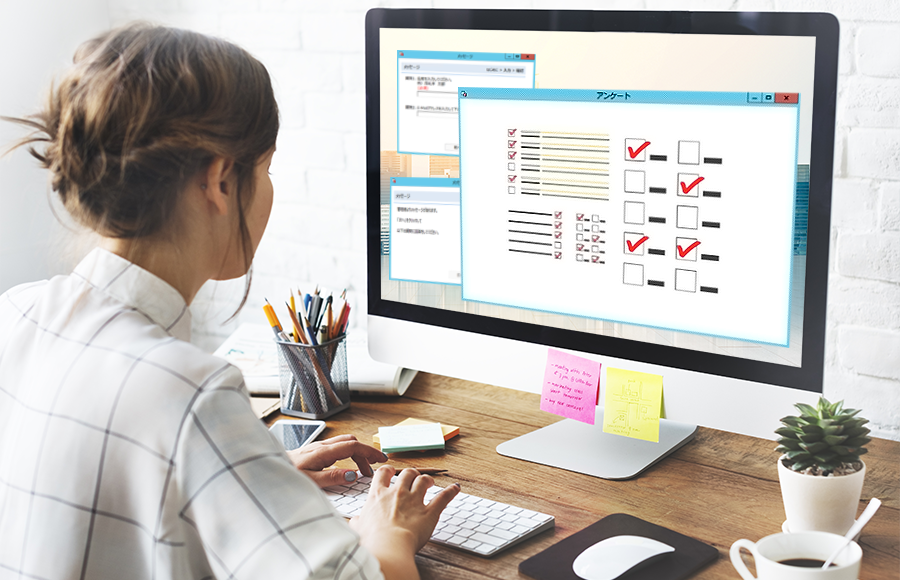
目 次
・組織変更によりPC資産台帳の更新に困っていませんか?
・アンケート機能を活用したPC資産台帳の更新に成功
・約3,000台のPC管理をするA社様の事例
STEP1)台帳に回答を反映させるための項目を追加
STEP2)公開資料を元に質問項目と通知タイミングについて検討
STEP3)テスト配信
STEP4)毎週の責任者会議を通じて全社に事前共有を実施
STEP5)ついに、アンケート配信!
STEP6)資産棚卸しを実施
・さらなる効率化を目指して
・参考資料のご案内
統合型エンドポイントマネジメント「LanScope Cat」の機能をご紹介
LanScope Cat カタログ
組織変更によりPC資産台帳の更新に困っていませんか?
4月は組織変更にともない、PC資産台帳も大きく更新が必要になります。
PCのハードやソフトの情報は、インベントリツールにより自動で収集されている方も多いと思いますが、人の情報は自動で収集できないものもあり、更新に苦労される情報システム部門の方も多いです。
この記事では、LanScope Catを使用して、PC資産台帳の更新をされた事例をご紹介します。
今後の資産棚卸しの際の参考情報としてご覧いただければ幸いです。
資産台帳には大きく次の3つの情報を管理しているお客様が多いです。
1)どこにある(設置場所)
2)誰が利用している(使用者)
3)どのような端末(ハードとソフトの情報)
組織変更の際には、主に1と2の情報を更新する必要があり、情報システム部門の方の大きな仕事の1つとなっています。
アンケート機能を活用したPC資産台帳の更新に成功
LanScope Catのユーザー様では、このような組織変更に伴う資産台帳の更新を、メッセージ・アンケート機能によって実現されている方が多くいらっしゃいます。
<メッセージ・アンケート機能とは>
LanScope Catで設定したメッセージやアンケートの内容を、クライアントPCに送信することができます。
アンケートでは、クライアントPCで記入した回答結果を管理画面でまとめて確認することができます。
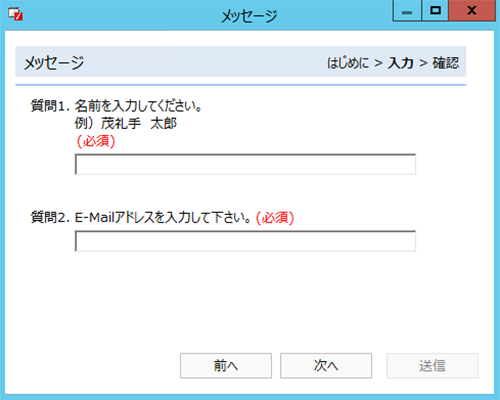
?
約3,000台のPC管理をするA社様の事例
A社様では、初めてアンケートを使った資産棚卸しをすることに決めました。
対象台数は約3,000台、集めたい情報は主に使用者情報です。
結果、2週間で7割のPCの情報更新に成功しました。残りの3割のうち2割は未稼働の端末や廃棄済みの端末等でした。
アンケートにより、使用者情報の更新作業と現在は利用されていない端末の洗い出しを行うことができました。
ここからは、具体的に準備から実施までの流れを記載します。
STEP1)台帳に回答を反映させるための項目を追加
アンケート結果を自動でPC資産台帳に反映させるために、LanScope Catのハードウェア資産台帳の項目を準備しました。
追加した項目は、質問項目(次のステップで詳細記載)とあわせるように作成しました。
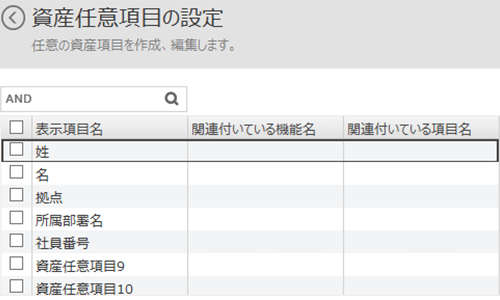
STEP2)公開資料を元に質問項目と通知タイミングについて検討
アンケート機能では、質問項目と通知のタイミングを設定することができます。
今回A社様では、使用者情報を全員に回答してほしかったため、参考資料をもとに以下のように設定しました。
参考資料「メッセージ・アンケート機能の概要と運用事例」(保守ユーザー様用資料)
<質問項目>
・拠点
・所属部署名
・姓
・名
・社員番号
<通知タイミング>
・1ヶ月間の期限を設定
<ポイント>
・回答を必須にすることで回答率をあげた
アンケート設定では「回答を必須にする」という設定があり、これを設定することにより、
回答を入力しなければ、アンケートを送信できないようにすることができます。
・拠点、所属部署はプルダウン選択形式にした
記入形式がユーザーによって異なると回答内容をまた編集する必要になってしまいます。
そのため回答内容がある程度決まっているものはプルダウンで選択できるようにしました。
STEP3)テスト配信
アンケートが意図した内容であるかどうか、また、回答結果が問題なく反映されるかどうかを、テスト配信を行って確認をしました。
今回のお客様は、2台でテストを行いました。
テストを行ったところ、プルダウン選択の文字列が長いと見切れるため、略称名が適していると分かり、所属部署名を省略名称に変更しました。
STEP4)毎週の責任者会議を通じて全社に事前共有を実施
利用者からの問い合わせが発生しないよう、また回答率をあげるためにも事前に資産棚卸しのためのメッセージが表示される旨を、通達会議にて共有しました。
このときアンケートの画面キャプチャをあわせて共有し「このようなアンケートがでたら回答してください」と通知しました。
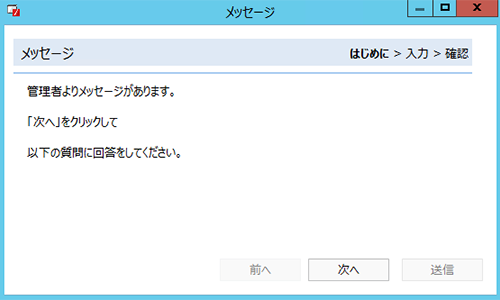
STEP5)ついに、アンケート配信!
1回の設定で全PC(約3,000台)に配信を行いました。翌日から回答が確認でき、2週間で7割の回答を得ることができました。
返ってきた回答は資産情報に更新を行い台帳が序所に更新されました。
回答期限を1ヶ月間に設定をすることで、最終的に約8割の回答がありました。
?
STEP6)資産棚卸しを実施
アンケート回収前の台帳が正しいかどうかがわからなかったため、アンケート結果を含めた資産台帳を各部署に配布し、情報に間違いがないか確認依頼をしました。
「アンケート回答」の項目が「なし」になっている端末は、現在使用していない端末かを確認して台帳を更新するよう依頼をしました。

※画像はイメージです
さらなる効率化を目指して
今回A社様では、はじめてアンケート機能を使った資産台帳の更新、棚卸しを実施されました。
その中で「次回はこうするともっとスムーズにできる」と感じた点を教えていただきました。
回答結果をハードウェア資産台帳に自動連携するよう設定したのですが、ハードウェア資産台帳に表示されている情報が今回のアンケート結果による情報なのか、以前からあった情報なのかがわからなくなってしまったそうです。
そのため、次回実施する際はアンケートの項目と、資産台帳の項目に「アンケート回答月」を追加し、いつ更新した情報なのかわかるように設定される予定です。
組織変更により情シスさんの仕事が増える時期、少しでも時間や工数の削減のため、アンケート機能の活用を検討してみてはいかがでしょうか。
参考資料のご案内
下記のCat Portal(保守契約ユーザー様専用サイト)内にメッセージ・アンケート機能の参考資料を掲載しておりますので、ご一読ください。
? Cat Portal(保守契約ユーザー様専用サイト)
※アクセスには保守IDとパスワードが必要です。
ご利用されているCatのバージョンに応じて、以下の方法で資料をご利用ください。
■Ver.9の場合
① Cat Portalトップページより、画面右上の「資料を検索する」をクリック
② 「LanScope Cat 最新版(Ver.9)の資料を取得する」と表示された画面で、「キーワードで検索する」の検索窓に『メッセージ・アンケート機能』と入力し、検索
■Ver.8の場合
① Cat Portalトップページより、画面右上の「資料を検索する」をクリック
② さらに[Cat Ver.8の資料ダウンロードはこちら]をクリック
③ 「LanScope Cat Ver.8の資料を取得する」と表示された画面で、「キーワードで検索する」の検索窓に『メッセージ・アンケート機能』と入力し、検索



